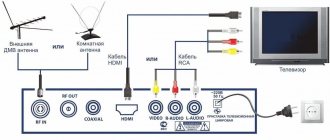ТВ-приставки являются одним из немногих доступных средств расширения функциональности устаревших морально и многих современных телевизоров, а также мониторов. Одним из самых популярных подобных продуктов можно считать ТВ-Бокс MAG-250 от производителя Infomir. Разберемся, как оснастить приставку новой версией прошивки и вернуть к жизни нерабочий девайс.
Главной функцией MAG-250 является предоставление возможности просмотра телеканалов IP-TV на любом телевизоре или мониторе с интерфейсом HDMI. В зависимости от версии прошивки, данная опция и дополнительный функционал может выполняться приставкой по-разному. Поэтому ниже представлены варианты установки как официальных версий ПО, так и модифицированных сторонними разработчиками программных оболочек.
Вся ответственность за результаты манипуляций с программной частью ТВ-Бокса лежит только на пользователе! Администрация ресурса за возможные негативные последствия выполнения нижеизложенных инструкций ответственности не несет.
Что такое прошивка?
Прошивка — это программное обеспечение, которое заставляет оборудование выполнять то, для чего оно предназначено производителем. Это то, что сообщает вашему Wi-Fi, Bluetooth, видеокарте и другим элементам оборудования, которые заставляют ваше программное обеспечение «помечать», что делать.
Все приставки Android TV используют операционную систему Android, у которой есть множество различных версий, которые иногда требуют обновления.
Зачем нужно обновлять прошивку?
Для правильной работы и выполнения всех новейших функций, которые должен уметь ТВ-бокс, вам понадобится самая последняя версия Андройд.
Обновление может позволить вашей ТВ-приставке делать новые вещи, разработанные производителем, без фактического обновления оборудования.
Обновления также обычно улучшают производительность вашего устройства, поэтому вы получаете более быструю потоковую передачу и лучшее качество изображения.
Это также может помочь облегчить проблемы, которые могли возникнуть в системе в результате других обновлений ОС или программного обеспечения.
Прошивка
Основных способов прошивки MAG250 — три. В действительности приставка довольно «капризна» в плане переустановки ПО и достаточно часто не принимает инсталлируемые образы с ОС. В случае возникновения ошибок в процессе применения того или иного способа, просто переходите к следующему. Наиболее действенным и безотказным является способ №3, но он наиболее трудоемок в реализации с точки зрения обычного пользователя.
Способ 1: Встроенное средство
Если приставка работает нормально и целью прошивки является простое обновление версии ее программного обеспечения либо переход на модифицированную оболочку, можно воспользоваться встроенным средством, позволяющим провести обновление прямо из интерфейса MAG250.
Подготовка флешки.
Внимание! Все данные на флешке в процессе нижеописанных операций будут уничтожены!
Как уже было сказано выше, объем носителя для манипуляций с ТВ-Боксом МАГ250 не должен превышать 4 Гб. Если такая флешка имеется, форматируете ее любым доступным средством в FAT32 и переходите к пункту №10 инструкции ниже.
Как обновить ТВ-бокс?
То, как вы обновляете прошивку Android TV Box, зависит от типа вашей ТВ-приставки, поскольку операционная система связана с оборудованием, а не программным обеспечением. Итак, это то, что вы получаете от своего производителя, а не от Android.
Чтобы получить конкретные файлы и инструкции, необходимые для обновления ТВ-бокса, вам необходимо перейти на сайт производителя. У них будет страница, на которой вы сможете скачать обновления.
Но будьте осторожны! Вы должны убедиться, что устанавливаемая вами прошивка соответствует конкретной модели ТВ-бокса, который у вас есть. Если вы пытаетесь установить обновление для «похожей, но другой» модели ТВ-бокса от того же производителя, вы можете убить свой ТВ-бокс.
Если последняя версия несовместима с вашим устройством, возможно, это связано с тем, что производитель больше не поддерживает ваше оборудование.
Бесплатная прошивка для приставок
Наибольшей популярностью у российских потребителей пользуются цифровые ресиверы от производителей Cadena и Ростелеком. Приставки, которые предлагает крупнейший отечественный оператор, обеспечивают доступ в хорошем качестве ко всем бесплатным каналам. Не все знают, что у новых устройств есть дополнительные функции, которые не доступны при заводских настройках. Свежие прошивки тюнеров от данного провайдера позволяют увеличить количество просматриваемых каналов и обходить тарифные ограничения. Рекомендуется периодически делать обновление устройства, а информацию об этом можно найти на официальном сайте провайдера.
Обновление ПО требуется и в тех случаях, когда в работе цифрового телевидения начали проявляться различные сбои, например, ухудшилось качество картинки или пропадают каналы. Программные файлы для приставки Ростелеком рекомендуется скачивать с официального сайта. Перед тем как производить обновление, необходимо пройти через подготовительный этап. Для скачивания файлов потребуется иметь доступ к интернету на компьютере или ноутбуке. Также необходим свободный разъем типа Ethernet, к которому будет подключено цифровое устройство. Для привязки двух приборов используется сетевой кабель. Из софта рекомендуется скачать специальную утилиту, например, dualserver, mcast.exe или любой подобный аналог. Если юзер использует цифровую приставку от производителя Cadena, ему потребуется подготовить USB-накопитель, желательно с емкостью минимум 8 ГБ. На флешку необходимо записать программные файлы, которые были загружены с сайта разработчика.
Пошаговая инструкция прошивки тюнеров Ростелеком и Cadena выглядит следующим образом:
- Для начала на компьютере следует создать папку, куда будут скачены программные файлы и сервер dhcp. Также в данную папку поместить два файла с названиями imageupdate и bootstrap.
- С помощью комбинации клавиш Win + R выполняется вызов командной строки, в которой прописывается команда «ncpa.cpl» без кавычек.
- После открытия окна с сетевыми подключениями необходимо выбрать нужный пункт и кликнуть правой кнопкой мыши.
- Откроется диалоговое окно «Свойства», в котором следует указать компонент TCP/IPv
- Появится еще одно окно, в нем необходимо вручную прописать следующий адрес: 192.168.1.1. А в качестве максимального указать значение 255.255.255.0.
- Далее берется сетевой кабель и подключается к компьютеру одной стороной, а к приставке – другой.
- После включения тюнера нужно открыть главное меню с помощью специальной кнопки на пульте ДУ.
- В автоматическом режиме откроется Bios, после чего потребуется включить dhcp-сервер, загруженный в папку на компьютере.
- В командной строке указывается следующий путь: С:\Ростелеком\dualserver.exe. Затем нажать на кнопку «Ввод».
- После запуска утилиты mcast.exe вводится уже известный IP-адрес и нажимается команда «Select». В открывшемся окне необходимо указать источник Steam1-трансляции. Он имеет следующее адресное значение: 224.50.0.70:9000, а для Steam2 используется 224.50.0.51:9001.
- Рядом возле каждого из потоков имеется кнопка «Start», ее и потребуется нажать для начала обновления ПО.
В процессе загрузки в последовательном порядке начнут появляться различные надписи. На них не нужно обращать внимание, так как они просто сообщают, на каком этапе находится загрузка. В конце должна произойти перезагрузка ресивера, после чего он будет работать с уже новой прошивкой.
Заключительные слова
Мы часто покупаем технологию и ожидаем, что она «просто работает», и очень часто это так. Но как долго? Если вы хотите, чтобы ваши устройства работали в долгосрочной перспективе, вам необходимо поддерживать их в актуальном состоянии и обеспечивать их защиту.
Для Android TV Box это означает установку антивирусного программного обеспечения и VPN , загрузку лучшего программного обеспечения и приложений для потоковой передачи, а также поддержание вашей операционной системы и прошивки в актуальном состоянии.
Варианты подключения к телевизору на примере DEXP HD 2991P
Внешняя сторона цифровой приставки Dexp
Для того, чтобы наглядно продемонстрировать Вам процедуру подключения приставок DEXP, мы возьмем одну из популярных моделей — HD 2991P. Эта приставка по отзывам одна из наиболее надежных. По характеристикам имеет следующие параметры:
- Пластиковый корпус.
- Работу с современными форматами файлов.
- 2 разъема под USB.
- Возможность подключения к телевизору по HDMI и RSA кабелю.
- Режим EPG — встроенная программа передач.
- Режим PVR — запись ТВ программ по таймеру на USB накопитель.
- Отложенный просмотр.
- Возможность блокировки некоторых каналов для защиты от детей.
Задняя панель разъемов DEXP-HD2991P
Для подключения к телевизору нам необходимо ориентироваться в зависимости от того, какие разъемы на нем имеются:
- Если есть HDMI, то предпочтение стоит отдать ему. Тоже самое стоит сделать, если Вы хотите подключить приставку к компьютерному монитору.
- В случае наличия RSA входа или SCART — необходимо будет выбирать обычные тюльпаны.
Подключение по HDMI
Пример разъемов на задней крышке телевизора самсунг
В комплекте с приставкой обычно идет RSA кабель. Поэтому Вам придется приобрести HDMI самостоятельно. Стоит он в районе 500 рублей.
Однако при наличии позволит подключаться даже к обычным компьютерным мониторам. Для подключения достаточно соединить телевизор напрямую и затем вставить в приставку вход от антенны. После этого перейти в режим Аудио-Видео (AV). При правильном подключении должно открыться меню устройства.
Варианты подключения по SCART и RSA
На практике, в старых моделях телевизоров обычно нет HDMI разъемов. Некоторые модели вовсе имеют только SCART. В первом случае достаточно будет использовать при подключении только «тюльпаны». Их подключают напрямую по цветам. 2 разъема обычно идут на Audio входа (R и L), оставшийся остается под Video.
В случае если на телевизоре присутствует только SCART, то следует приобрести дополнительно переходник SCART-RSA. Найти его не сложно. Выглядит он следующим образом:
Если Dexp не находит каналы
Для увеличения фото, кликните по нему
При эксплуатации также могут возникнуть различные трудности, из-за которых приставка может не находить каналы или не видеть телевизора. В этом случае можно привести несколько очевидных вариантов решения.
Не находит каналы/ Ищет меньше 20
- Проверьте заново правильность подключения устройства. Возможен выход из строя какого-либо переходника или кабеля.
- Убедитесь в правильном выборе антенны. Чем больше удаление от телевышки, тем сильнее она должна быть.
- Попробуйте перенастроить каналы в ручном режиме, убедившись, что сила сигнала имеется.
Приставка не видит телевизор
- Еще раз проверьте способ подключения. Посмотрите, точно ли Вы выбрали режим отображения. Если приставка соединяется по HDMI кабелю, то на телевизоре следует выбрать данный режим. Для RSA, необходимо перейти в AV.
- Вероятен выход из строя штекера изображения. Такое часто происходит на тюльпанах. Третий провод, отвечающий за Video, выходит из строя и в итоге картинка не отображается.
Приставка постоянно перезагружается и выключается
Причина такой проблемы в ошибках ПО. Его следует обновить и прошить устройство. Сделать это можно по USB. Для этого необходимо:
- Записать на флеш-накопитель, объемом до 4ГБ, файл прошивки. Скачать его можно на официальном сайте Dexp.
- Вставить ее в устройство и перейти в раздел «Система».
- Нажать обновление ПО и затем выбрать записанный ранее файл.
- По окончанию установки, приставка самостоятельно перезагрузится.
Если не работает пульт
В случае полного отсутствия сигнала, следует заменить батарейки на новые. Если проблема не исчезает, то скорее всего на пульте брак и его следует поменять. На ряде телевизоров возможна проблема, при которой не будут работать некоторые кнопки пульта. Например кнопка громкости. В этом случае можно попытаться прошить приставку.
Отзывы на приставке DEXP
Приставки Dexp одними из первых появились на нашем рынке. С появлением первого мультиплекса, их стоимость была чуть выше 1000 рублей и по большинству моделей остается прежней.
В сети можно встретить множество отзывов на данные приставки. При выборе мы советуем Вам ориентироваться прежде всего на более новые модели, например 2991 и ей подобные. Дело в том, что обновлять приставки могут не все. В итоге возможны проблемы с программным обеспечением, при подключении к телевизору. Он просто будет отказываться работать с данной приставкой или будет делать это некорректно.
Еще одни преимуществом новых моделей, является более устойчивые элементы. По отзывам, некоторые модели за 1-2 года эксплуатации начинают шуметь или перегорать. Это прежде всего из-за использования дешевых комплектующих. На той же 2551p эта проблема уже устранена.
Таким образом в целом пользователей устраивает данная приставка. При правильной настройке антенны, она способна ловить все имеющиеся в вещании цифровые каналы.
Настройка 20 каналов на цифровой приставке DEXP
После того, как устройство подсоединено, требуется произвести первичный поиск каналов. При правильной настройке и выборе антенны устройство должно найти до 20 бесплатных каналов цифрового вещания. Последовательно действий по включению и поиску следующая:
- Включаем телевизор и приставку в сеть.
- Выбираем в меню телевизора режим отображения. Он выбирается в зависимости от того, как было подключено устройство. Если это HDMI, то выбираем соответствующий ему режим, в случае тюльпанов, необходимо поставить AV. Пример выбора режима отображения на телевизоре Supra
- После этого должно открыться меню приставки. В нем указываем язык отображения и страну. После чего будет предложено произвести автоматический поиск каналов. Нажимаем ОК и ждем пока устройство самостоятельно подберет для Вас имеющиеся в доступности для приема частоты. По окончанию приставка самостоятельно выйдет и сохранить список.
Ручной поиск
В большинстве случаев ручной режим поиска справляется со своей задачей и при правильном выборе антенны, находит весь доступный список телеканалов. Однако на практике могут возникнуть моменты, при которых необходимо будет все перенастроить в ручном режиме. Для этого следует:
- Узнать частоту приема цифрового сигнала для Вашего региона вещания. Для этого необходимо перейти на интерактивную карту ЦЭТВ и выбрать ближайшую к Вашему дому телевышку.
- После этого в меню устройства стоит выбрать раздел «Поиск каналов» и в нем перейти на ручной поиск.
- В открывшемся окне следует задать номер канала и убедиться в том, что появилась сила сигнала.
- Так следует сделать для обоих мультиплексов.
Менять список найденных каналов, задавать их порядок и прочее, можно через раздел редактирования программ. При входе будет предложено ввести пароль. Если Вы ранее этого не делали, то он будет: «000000«.